一、ftp含义
FTP(File Transfer Protocol)文件传输协议,主要目的使得主机之间可以共享文件。监听在tcp的21端口,是一个文件共享服务,主要工作在应用层;FTP使用tcp生成一个虚拟连接用于控制消息,然后再生成一个单独的tcp连接用于数据传输。控制连接(命令连接)使用类似telnet协议在主机间交换命令和消息。ftp客户端可以给服务器端发出命令来下载文件、上传文件、创建或删除服务器上的目录。
二、ftp连接方式
1. 数据连接
数据连接属于按需打开,按需关闭,对于ftp服务器而言,有两种模式;
1.1主动模式:
服务器端主动连接客户端,此时服务器端监听在21/tcp,而对于客户端来讲,监听端口打开一个随机端口(端口号大于1024,在这里,我们称它为x),客户端开始打开监听端口(x+1),同时向服务器端发送一个端口命令,此命令是告诉客户端正在监听的端口号并准备好端口接受数据,服务器端打开20号端口并建立数据端口的连接。
1.2被动模式:
在被动方式中,命令连接和数据连接都是由客户端发起的,客户端打开两个任意的非特权本地端口(n>1024和n+1),第一个端口连接服务器的21端口,但与主动方式的ftp不同,客户端不会提交PORT命令并允许服务器来回连接它的数据端口,而是提交PASV命令。服务器会开启一个任意的非特权端口(P>1024),并发送命令给客户端,然后客户端发起本地端口n+1到服务器的端口的连接用来传送数据。
2.控制连接
控制连接也称为命令连接,监听在20/tcp
三、ftp服务器端服务程序vsftpd
在生产环境中主要会用到服务程序vsftpd,下面我主要对vsftpd程序的文件目录结构做个简单了解
| 目录 | 说明 | | /usr/sbin/vsftpd | vsftpd的主程序 | | /etc/rc.d/init.d/vsftpd | 启动vsftpd的脚本 | | /etc/vsftpd/vsftpd.conf | 主配置文件 | | /etc/pam.d/vsftpd | PAM认证文件 | | /var/ftp | 匿名用户主目录 | | /var/ftp/pub | 匿名用户的下载目录 | | /etc/vsftpd/ftpusers | 禁止使用vsftpd的用户列表文件 | | /etc/vsftpd/user_list | 禁止或允许使用vsftpd的用户列表文件 |
四、ftp用户分类
匿名用户(anonymous):主要用到的用户是ftp和anonymous用户,但最终映射为一个系统用户,同时也要注意,匿名用户登录ftp服务器时也要写上匿名用户名称
系统用户:也称为本地用户,对于系统用户来说,一般要禁锢在其家目录下
虚拟用户:虚拟用户最终也要映射为一个系统用户登录ftp服务器
五、分析vsftpd的主配置文件
##################定义匿名用户#####################
anonymous_enable={YES|NO}:是否启动匿名用户
anon_upload_enable={YES|NO}:控制是否允许匿名用户上传文件
anon_mkdir_write_enable={YES|NO}:控制是否允许匿名用户创建目录
anon_other_write_enable={YES|NO}:控制是否允许匿名用户可以执行其它操作,比如:删除目录
dirmessage_enable=yes:定义进入匿名用户的家目录下时,是否开启目录显示提示功能
message_file=.message:定义提示信息的文件名,该项只有在dirmessage_enable激活后才可以使用,一般要在匿名用户的家目录下创建一个.message文件,在此文件中定义提示信息内容
说明:为了演示效果,我将选项都设置为YES
##################################################################
以ftp匿名用户名登录ftp服务 - [iyunv@ftp ~]# ftp 172.16.52.2
- Connected to 172.16.52.2.
- 220 (vsFTPd 2.0.5)
- 504 Unknown AUTH type.
- 504 Unknown AUTH type.
- KERBEROS_V4 rejected as an authentication type
- Name (172.16.52.2:root): ftp
- 331 Please specify the password.
- Password:
- 230 Login successful.
- Remote system type is UNIX.
- Using binary mode to transfer files.
创建目录

上传文件
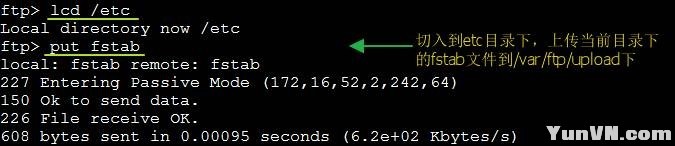

删除文件
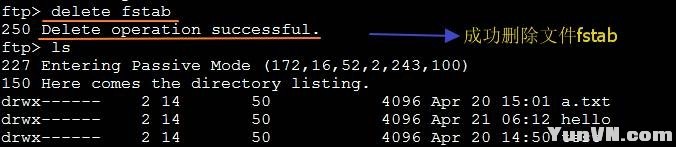
- #vim /var/ftp/upload/.message ####在文件中可以自己定义提示信息,这个过程略过

#########################定义系统用户############################
local_enable={YES|NO}:是否启动系统用户
write_enable={YES|NO}:是否定义系统用户上传文件
chroot_list_enable={YES|NO}:是否禁锢指定用户在其家目录下
chroot_list_file=/etc/vsftpd/chroot_list:把禁锢用户写在定义的文件中,这个文件事先不存在,一般这个选项与上一条一起使用
chroot_local_user={YES|NO}:表示是否定义所有用户都被禁锢在家目录下
userlist_enable={YES|NO}:表示是否使用控制用户登录的用户列表,如果用户出现在此列表中,则在登录ftp服务器时被vsftpd禁止使用
userlist_deny={YES|NO}:是否允许此文件中的用户登录ftp服务,当为no时表示仅允许user_list文件中的用户登录
在/etc/vsfptd目录下有个ftpuser文件,定义在此文件中的用户都被禁止登录ftp服务,主要这个文件起作用
在/etc/vsfptd目录下还有个user_list文件,是否允许用户登录ftp可以自己定义,写在这个文件中的用户都不能登录
##################################################################
系统用户上传文件
- #useradd luo
- #echo “luo” | passwd –stdin luo

禁锢所有用户都在自己的家目录下
- [iyunv@ftp ~]# ftp 172.16.52.2
- Connected to 172.16.52.2.
- 220 (vsFTPd 2.0.5)
- 530 Please login with USER and PASS.
- 530 Please login with USER and PASS.
- KERBEROS_V4 rejected as an authentication type
- Name (172.16.52.2:root): luo
- 331 Please specify the password.
- Password:
- 230 Login successful.
- Remote system type is UNIX.
- Using binary mode to transfer files.
- ftp> pwd
- 257 "/"
不允许user_list文件中的用户登录ftp服务
- 设置userlist_deny=YES,并在/etc/vsftpd/user_list文件中添加系统用户luo
- [iyunv@ftp ~]# ftp 172.16.52.2
- Connected to 172.16.52.2.
- 220 (vsFTPd 2.0.5)
- 530 Please login with USER and PASS.
- 530 Please login with USER and PASS.
- KERBEROS_V4 rejected as an authentication type
- Name (172.16.52.2:root): luo
- 530 Permission denied.
- Login failed.
允许user_list文件中的用户登录ftp服务
- 设置userlist_deny=NO,表示除了user_list文件中的用户都不可以访问ftp服务
- [iyunv@ftp ~]# ftp 172.16.52.2
- Connected to 172.16.52.2.
- 220 (vsFTPd 2.0.5)
- 530 Please login with USER and PASS.
- 530 Please login with USER and PASS.
- KERBEROS_V4 rejected as an authentication type
- Name (172.16.52.2:root): luo
- 331 Please specify the password.
- Password:
- 230 Login successful.
- Remote system type is UNIX.
- Using binary mode to transfer files.
- ###此时的系统用户luo还在user_list文件中,大家可以多设置几个系统用户测试一下
开启日志功能,使用系统用户上传、下载文件
上传文件到系统用户的家目录下
- ftp> lcd /etc
- Local directory now /etc
- ftp> put fstab
- local: fstab remote: fstab
- 227 Entering Passive Mode (172,16,52,2,41,90)
- 150 Ok to send data.
- 226 File receive OK.
- 608 bytes sent in 0.0002 seconds (2.9e+03 Kbytes/s)
- ftp> ls
- 227 Entering Passive Mode (172,16,52,2,151,90)
- 150 Here comes the directory listing.
- -rw-r--r-- 1 2531 2531 608 Apr 21 08:04 fstab
下载文件到/var目录下
- ftp> pwd
- 257 "/"
- ftp> lcd /var
- Local directory now /var
- ftp> get fstab
- local: fstab remote: fstab
- 227 Entering Passive Mode (172,16,52,2,74,110)
- 150 Opening BINARY mode data connection for fstab (608 bytes).
- 226 File send OK.
- 608 bytes received in 0.00036 seconds (1.6e+03 Kbytes/s)
- ftp> ls
- 227 Entering Passive Mode (172,16,52,2,57,76)
- 150 Here comes the directory listing.
- -rw-r--r-- 1 2531 2531 608 Apr 21 08:04 fstab
查看上传、下载日志的记录信息

六、ftps安全通信的实现
1.生成CA私钥
- #cd /etc/pki/CA
- CA#(umask 077; openssl genrsa –key private/cakey.pem 2048)
2.生成CA自签证书

3.创建文件和目录
- CA#mkdir newcerts certs crl
- CA#touch index.txt
- CA#echo 01 > serial
4.在/etc/vsftpd/目录下创建ssl目录,并在目录下生成密钥
- #cd /etc/vsftpd
- vsftpd#mkdir ssl
- vsftpd#cd ssl
- ssl#(umask 077; openssl genrsa -out vsftpd.key 2048)
5.vsftpd签署申请证书请求,同时在配置文件/etc/pki/tls/openssl.cnf修改指定的目录 - #vim /etc/pki/tls/openssl.cnf
- dir = /etc/pki/CA

6.CA机构为vsftpd服务签署请求的证书

7.在vsftpd配置文件中添加内容

8.测试非认证用户

还可以使用openssl模拟客户端连接ftp服务器

9.安装客户端软件 我这里使用的是FlashFXP.zip压缩包,大家可以下载一下

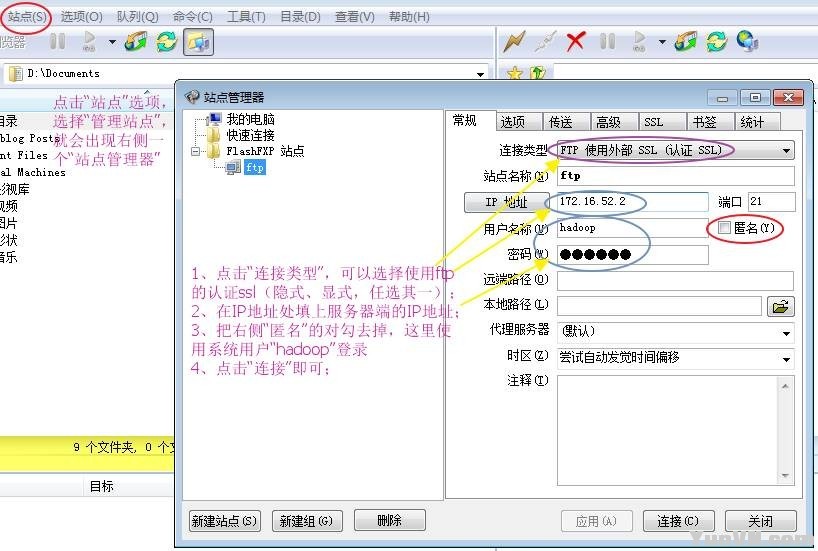

关于ftp服务器的这几个操作是很常用的,也是在生产环境中非常重要的操作,所谓小小的操作,会制造出大大的效果;如果在这次演示中有什么不太完整的地方,希望好朋友们提出来,这也算是一种进步吧!http://luowenjing.blog./neweditor/editor/images/smiley/1.gif
|